Solución Enterprise: agregar y configurar encabezados de seguridad
7 min
En este artículo
- Tipos de encabezados de seguridad personalizados
- Agregar y configurar encabezados de seguridad
- Desactivar los encabezados de seguridad
- Eliminar encabezados de seguridad
- Otorgar acceso para administrar los encabezados de seguridad
Los encabezados de seguridad son un conjunto de instrucciones o reglas configuradas para tu sitio o servidor web, que fortalecen los sitios web contra las ciberamenazas, protegen los datos confidenciales y fomentan la confianza de los visitantes del sitio.
Con la solución de Wix Studio para empresas, puedes agregar y configurar los encabezados de seguridad personalizados de tu organización para cada sitio. También puedes duplicar políticas del encabezado de seguridad en los distintos sitios para agilizar la protección de los recursos online de tu organización.
Importante:
Los encabezados de seguridad funcionan a nivel de sitio individual, no a nivel de cuenta. Esto te permite elegir los encabezados de seguridad relevantes para cada uno de los sitios de la organización.
Tipos de encabezados de seguridad personalizados
Los siguientes encabezados de seguridad están disponibles en la actualidad en Wix Studio para empresas:
Permissions-Policy
X-Frame-Options
Referrer-Policy
Strict-Transport-Security (HSTS)
Content-Security-Policy (CSP)
X-Content-Type-Options
Agregar y configurar encabezados de seguridad
Agrega y configura los encabezados de seguridad personalizados relevantes para los sitios de tu organización para protegerlos contra los ciberataques. Agrega y luego configura cada encabezado de seguridad antes de guardarlo y probarlo en tu sitio. Después de una prueba exitosa, puedes activar los encabezados de seguridad personalizados.
Importante:
Haz clic en Guardar en la parte superior solo cuando hayas terminado de configurar todos los encabezados correspondientes, o tendrás que empezar de nuevo desde cero.
Para agregar encabezados de seguridad a un sitio:
- Ve a Encabezados de seguridad en el Panel de Enterprise.
- Haz clic en + Agregar encabezados en la parte superior derecha.
- Haz clic en el sitio correspondiente.
- Haz clic en Seleccionar.
- Selecciona la casilla de verificación junto a los encabezados de seguridad que deseas agregar y configurar.
- Configura los encabezados de seguridad correspondientes según tus necesidades, siguiendo las instrucciones a continuación:
Permissions-Policy
X-Frame-Options
Referrer-Policy
Strict-Transport-Security (HSTS)
Content-Security-Policy (CSP)
Desactivar los encabezados de seguridad
Puedes desactivar temporalmente un encabezado de seguridad en un sitio si tu organización está realizando cambios en el sitio y necesitas probar ciertas funciones. Sin embargo, es fundamental reactivar el encabezado de seguridad después para mantener la protección contra las ciberamenazas.
Para desactivar un encabezado de seguridad:
- Ve a Encabezados de seguridad en el Panel de Enterprise.
- Haz clic en el icono Más acciones
 junto al encabezado de seguridad que deseas desactivar en un sitio.
junto al encabezado de seguridad que deseas desactivar en un sitio. - Haz clic en Desactivar.
- Haz clic en Desactivar nuevamente para confirmar.
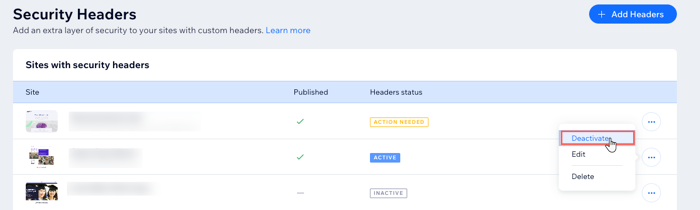
Eliminar encabezados de seguridad
Puedes eliminar cualquier política de encabezado de seguridad en cualquiera de los sitios en cualquier momento.
Importante:
La eliminación de una política es permanente y no es posible deshacer esta acción. En su lugar, puedes desactivar una política, si lo prefieres.
Para eliminar un encabezado de seguridad de un sitio:
- Ve a Encabezados de seguridad en el Panel de Enterprise.
- Haz clic en el icono Más acciones
 junto al encabezado de seguridad que deseas eliminar de un sitio.
junto al encabezado de seguridad que deseas eliminar de un sitio. - Haz clic en Eliminar.
- Haz clic nuevamente en Eliminar para confirmar.
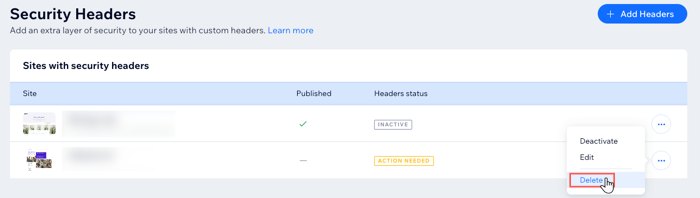
Otorgar acceso para administrar los encabezados de seguridad
De forma predeterminada, solo el propietario y el copropietario de la cuenta pueden agregar, configurar y administrar los encabezados de seguridad. Sin embargo, puedes crear un rol personalizado para tu cuenta para otorgarle acceso al encabezado de seguridad a tu gerente de seguridad, por ejemplo.
Para otorgar acceso para administrar los encabezados de seguridad:
- Ve a Equipoen el Panel de Enterprise.
- Haz clic en Más acciones en la parte superior.
- Haz clic en Administrar roles.
- Haz clic en + Crear nuevo rol.
- Ingresa el Título del rol y la Descripción del mismo.
- Desplázate hacia abajo y haz clic para expandir la sección Sitios.
- Selecciona la casilla de verificación Administrar carpetas.
- Desplázate hacia abajo y haz clic para expandir la sección Panel de Enterprise.
- Selecciona la casilla de verificación Administrar encabezados de seguridad.
- Haz clic en Guardar.







